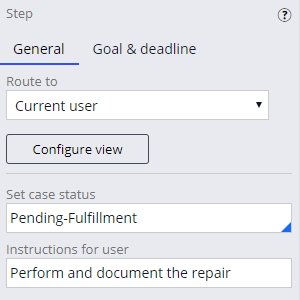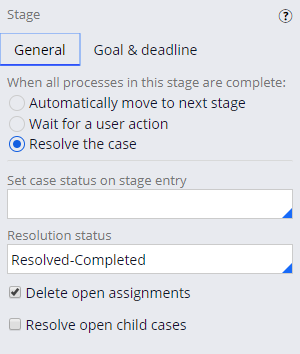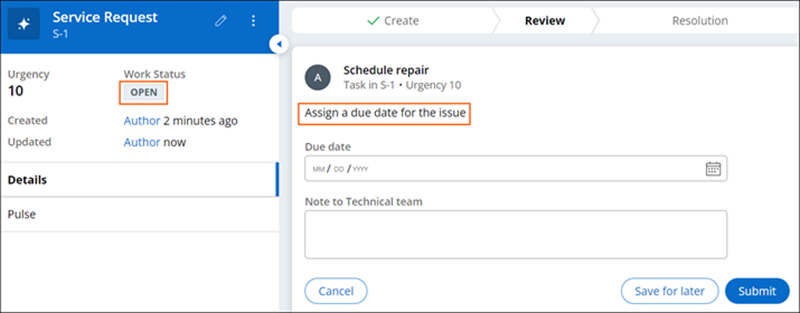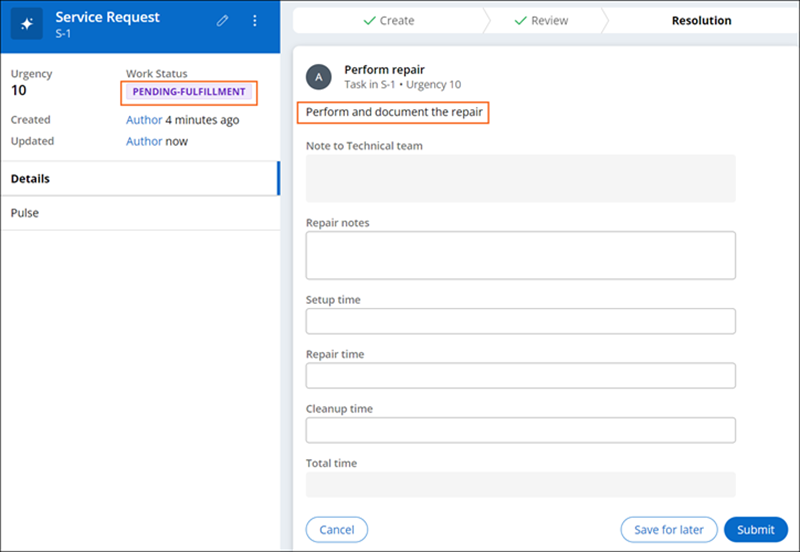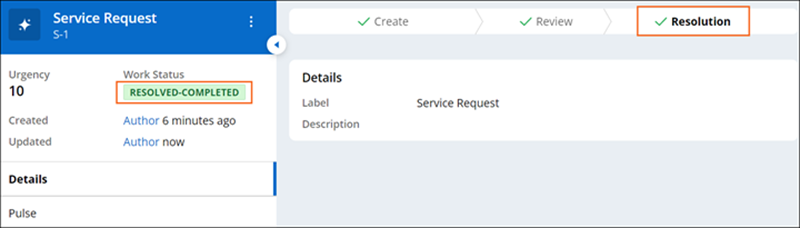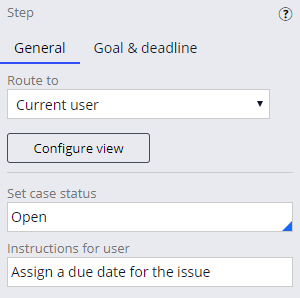
P3: Configuración de estado del caso
1 Tarea
20 minutos
Escenario
Tras revisar el progreso en el desarrollo del caso de solicitud de servicio (Service Request) el alcalde de MyTown y el coordinador de servicios detectan áreas adicionales para mejorar y piden los siguientes cambios:
- Los pasos de Schedule repair, (programación de reparación) y Perform repair (realización de reparación) deben mostrar instrucciones y especificar el estado del caso.
- El caso de solicitud de servicio (Service request) se resuelve automáticamente cuando se completa la etapa de resolución (Resolution Stage). La etapa resolución (Resolution Stage) debe reflejar el estado del caso como resuelto.
El alcalde y el coordinador de servicios proporcionan la siguiente tabla de estados del caso e instrucciones deseados.
| Paso o etapa | Estado | Instrucción |
|---|---|---|
| Paso Schedule repair | Open | Assign a due date for the issue |
| Paso Perform Repair | Pending-Fulfillment | Perform and document the repair |
| Etapa de resolución (Resolution Stage) | Resolved-Completed | (none) |
Nota: El framework de este reto utiliza la arquitectura Constellation de Pega Platform™. Para practicar este reto en la arquitectura de IU tradicional, consulte el reto Configuración del estado del caso versión 8.7.
La siguiente tabla incluye las credenciales que necesita para completar el reto.
| Función | Nombre de usuario | Password |
|---|---|---|
| Desarrollador de aplicaciones (Application Developer) | author@mytown | pega123! |
Nota: Su entorno de práctica podría admitir la compleción de varios retos. Como resultado, es posible que la configuración que se muestra en el tutorial del reto no coincida exactamente con su entorno.
Recorrido del Reto
Tareas detalladas
1 Configurar el estado del caso y agregar instrucciones a los pasos
- En la instancia de Pega para el challenge, introduzca las siguientes credenciales:
- En el campo User name, escriba author@mytown.
- En el campo Password , escriba pega123!.
- En el panel de navegación de App Studio, haga clic en Case types > Service Request.
- Haga clic en el paso Schedule repair .
- En la pestaña General del panel de propiedades, en el campo Set case status, introduzca o seleccione Open para establecer el estado del caso cuando el caso entre en el paso de Schedule repair (programación de reparación).
- En el campo Instructions for user, introduzca Assign a due date for the issue.
Nota: Cuando escriba una instrucción, no la termine con un punto. Si se agrega un punto al texto de la instrucción, se genera un error cuando se procesa un caso. Para evitar un error, agregue comillas dobles (") al principio y al final de una instrucción que tenga un punto.
- Haga clic en el paso Perform repair.
- En la pestaña General del panel de propiedad, en el campo Set case status, escriba o seleccione Pending-Fulfillment para configurar el estado del caso cuando el caso entra en el paso Perform repair.
- En el campo Instructions for user, escriba Perform and document the repair.
- Haga clic en la etapa Resolution para verificar el estado del caso en el panel de propiedades de la derecha.
- En el campo Resolution status, confirme que esté seleccionado Resolved-Completed.
- Haga clic en para completar la configuración del estado del caso en el ciclo de vida del caso.
Confirme su trabajo
- En la parte superior derecha, haga clic en Save and run para ejecutar una nueva instancia del tipo de caso Service Request.
- En la vista Report problem, seleccione un tipo de Request.
- Haga clic en Next para promover el caso.
- En la vista Address, escriba una dirección.
- Haga clic en Next para promover el caso.
- Haga clic en Next para promover el caso.
- Haga clic en Submit para promover el caso a la etapa Review.
- En la vista Schedule repair, verifique que el sistema muestre las instrucciones y asegúrese de que el estado del caso aparezca como OPEN.
- Seleccione una Due date de mañana y haga clic en Submit para promover el caso.
- En la vista Perform repair, verifique que el sistema muestre las instrucciones y asegúrese de que el estado del caso aparezca como PENDING-FULFILLMENT.
- Introduzca valores en Setup time, Repair time y Cleanup time y haga clic en Submit para seguir promoviendo el caso.
- Verifique que la vista Review repair se muestre como una asignación de aprobación (approval assignment).
- Haga clic en para aceptar la reparación.
- Verifique que el estado del caso sea RESOLVED-COMPLETED.
Este Reto es para practicar lo aprendido en el siguiente Módulo:
Disponible en las siguientes misiones:
If you are having problems with your training, please review the Pega Academy Support FAQs.
¿Quiere ayudarnos a mejorar este contenido?